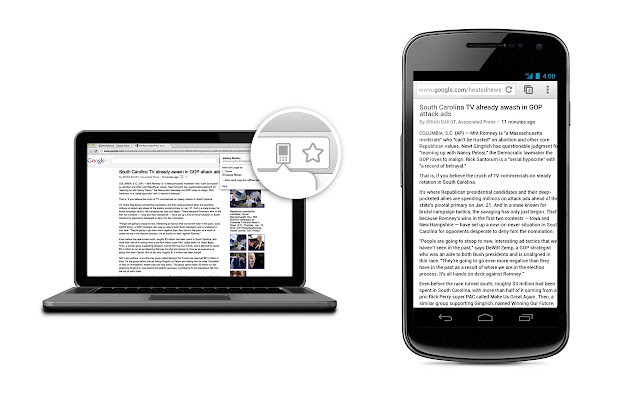Foi há dois dias que o Chrome Beta foi lançado ao público para o Android, restrito para já a utilizadores do Android 4.0 ICS. Na generalidade o feedback é bastante positivo, premindo pela rapidez e simplicidade.
Uma das funcionalidades enunciadas é o envio de páginas do Chrome no PC para o dispositivo Android apenas com um clique, possibilitando a sua leitura mesmo em estado offline (recorrendo a um snapshot). Isso é feito utilizando a extensão Chrome to Mobile Beta e requer que o Chrome Beta esteja instalado no dispositivo Android, embora não exija que seja esse o Browser pré-definido no smartphone ou tablet.
Já aqui havíamos falado no Chrome to Phone, uma aplicação Android associada a uma extensão no Google Chrome que permite a transferência de endereços ou texto do PC para o dispositivo móvel. Funciona bastante bem mas tem um problema aborrecido: se houver mais que um dispositivo Android associado à conta Google, então o endereço/texto será enviado para todos os dispositivos, não sendo possível escolher apenas um.
O Chrome to Mobile Beta vem colmatar essa falha, permitindo a escolha prévia do dispositivo a receber o endereço, e adiciona algo extraordinário: possibilidade de abrir um endereço em modo offline!… e não é uma captura de imagem mas sim toda a página web. O serviço por detrás desta funcionalidade é o Google Cloud Print que é utilizado de forma transparente. Mas como funciona isso? Simples!
Procedimento
Antes de mais friso que é necessário ter um dispositivo Android com a versção 4.0 ICS e utilizar o Google Chrome no PC. Se pretender a funcionalidade de envio de uma cópia offlice para o Android é necessário ainda ter instalada a versão dev do Google Chrome.
- Instalar o Chrome Beta no Android 4.0 ICS e abri-lo pelo menos uma vez de modo a associar-lhe a conta Google, caso ainda não o tenha feito. Todos os detalhes neste artigo.
- Instalar a extensão Chrome to Mobile Beta.
- Clicar no ícone em formato de telemóvel, no interior da barra de navegação do lado direito, e premir em Connect your mobile device.
- Autorizar o acesso do Chrome to Mobile à conta Google
- Está pronto a utilizar!
Agora sempre que quiser ver determinado site no dispositivo móvel só tem que premir o ícone na barra de navegação, escolher o dispositivo (caso haja mais que um), decidir se quer ou não enviar uma cópia para poder visualizar offline e premir Send. Caso seja escolhida a opção de disponibilização offline, é mostrado o tamanho que será enviado para o Android.
O envio é feito num único ficheiro (extensão .mht) e surge, no Android, como um download automático, possível de eliminar posteriormente em Transferências. Todos os sites recebidos são guardados em /sdcard/Download/ChromeSnapshots/.
Como visualizar uma página offline no Android?
Embora os endereços recebidos no Android possam ser visualizados por qualquer Browser pré-definido no sistema, como referi anteriormente, tal não é possível para visualizar as páginas offline, sendo necessário visualizá-las no Chrome Beta.
Para tal basta, no Chrome Beta, ir a Menu > Other devices > Received from other devices. De outra forma, também é possível aceder-lhes num novo separador no ícone em baixo mais à direita.
Ao escolher um dos endereços já recebidos, caso exista uma versão offline aparecerá no fundo do ecrã um botão que permite visualizar essa versão.
Se o acesso a uma rede de dados não for permanente, então esta é uma excelente forma de poder mesmo assim consultar o que bem entender, desde que o tenha previsto anteriormente.
Mais informação aqui.